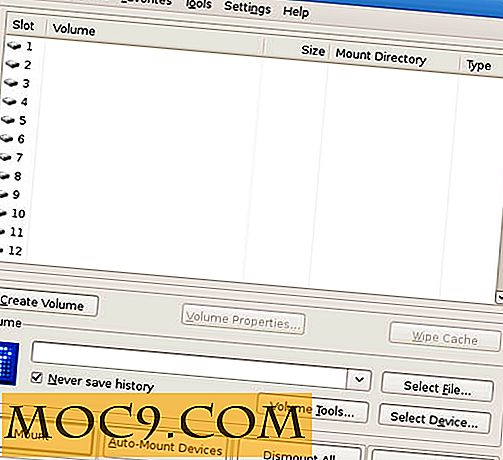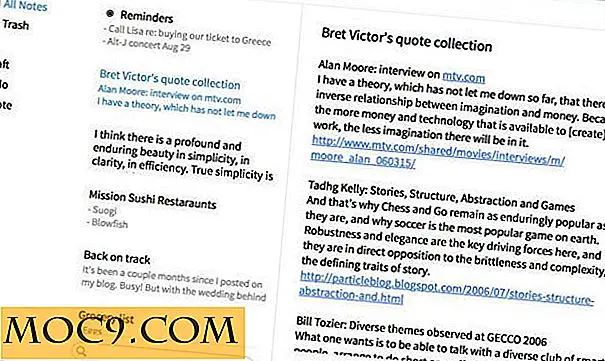Sådan nemt kan du fastsætte en Mac, der sidder fast i Expose View
To af de vigtigste eksklusive funktioner i OS X er Mission Control og Launchpad. Mission Control er et vinduesstyringssystem, som vil vise dig forskellige visninger af nuværende Windows, enten for en enkelt app eller alle åbne applikationer. Denne særlige visning er kendt som "Expose;" det viser visningen af alle vinduer i en enkelt applikation. Dette virker normalt som normalt, men nogle gange kan der være et mærkeligt problem eller to, hvor denne visning kan sidde fast og ikke lukke af.
Når dette sker, kan det forekomme, at ingen ansøgning genaktiveres. Apps kan fortsat fungere i baggrunden, men da Expose sidder fast og dækker hele skærmen, forhindrer det dig i at bruge musen til at interagere med nogen af de åbne apps. Hvis dette sker eller nogensinde er sket med dig, kan du måske tro, at tvinger systemet til genstart er den eneste mulighed. Men hvis du har vigtigt arbejde åbent og ikke vil forstyrre din arbejdsgang, er der en anden forholdsvis nem måde at løse problemet på.

Hvad du bør vide, er, at Mission Control faktisk beordres af Dock i OS X. Ethvert problem med Mission Control kan let løses ved blot at tvinge Dock. Og da Dock er en vedvarende tjeneste i OS X, vil den automatisk genstartes, når du tvinge op.
For at gøre dette skal du indtaste en kommando i Terminal, men som Expose forhindrer dig i at bruge musen, skal du bruge tastaturet til at åbne det. For at gøre dette skal du blot følge nedenstående trin:
1. Åbn Spotlight ved at trykke på "Command + S" på din Mac-tastatur.

2. Indtast ordet " Terminal ". Terminal skal vises i søgningen, tryk blot på Enter for at åbne den.

3. Kør blot følgende kommando i Terminal, og tryk på Enter.
killall Dock

Når du er færdig, forsvinder den fastlåste eksponeringsvisning, og Dock skal så vises igen på skærmen. Dit system vil nu være i gang igen.
Sørg for at fjerne enhver forvirring eller stille spørgsmål i kommentarerne nedenfor.




![Væske - Den hurtigste måde at få mere information om markeret tekst [Mac]](http://moc9.com/img/Liquid-Info-mte-main.jpg)
![Komplet produktstyringspakke [MTE-tilbud]](http://moc9.com/img/mtedeals-051716-product-management-course.jpg)